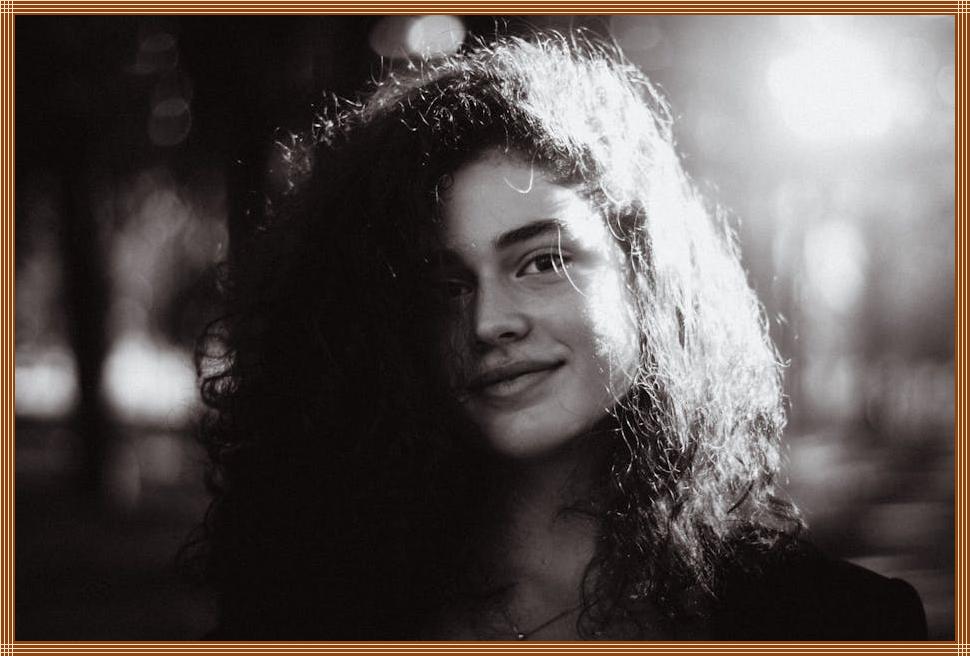이 세상에는 완벽한 사람은 없지만, 포토샵만 있다면 원하는 모습에 한 걸음 더 다가갈 수 있습니다. 특히, 사진 속 얼굴을 더 아름답게 만들고 싶은 여러분을 위해 포토샵 얼굴 보정의 모든 것을 담았습니다. 피부 톤 보정부터 시작해 잡티 제거, 턱선 정리, 눈 크기 키우기까지, 이제 망설이지 말고 포토샵의 마법을 경험해보세요! 이 글을 통해 여러분은 전문가 못지않은 포토샵 실력을 갖추게 될 것입니다.
🔍 핵심 요약
✅ 포토샵 얼굴 보정은 피부 톤, 잡티, 윤곽 등 다양한 영역을 다룹니다.
✅ 피부 톤 보정은 균일하고 건강한 피부 표현의 시작입니다.
✅ 잡티 제거는 ‘스팟 복구 브러시’와 ‘도장 도구’를 활용하여 자연스럽게 처리합니다.
✅ 윤곽 보정을 통해 갸름한 턱선과 또렷한 이목구비를 만들 수 있습니다.
✅ 눈 크기, 코 높이 조절 등 섬세한 성형 효과도 연출 가능합니다.
1. 피부 톤 보정: 맑고 투명한 피부 만들기
피부 톤 보정은 포토샵 얼굴 보정의 가장 기본적인 단계입니다. 건강하고 균일한 피부 톤은 사진의 전체적인 분위기를 개선하는 데 중요한 역할을 합니다. 포토샵은 다양한 톤 보정 도구를 제공하며, 이를 통해 칙칙한 피부 톤을 밝고 화사하게 만들 수 있습니다.
1.1. 색상 균형 조정
색상 균형을 조절하면 피부 톤의 전반적인 색감을 보정할 수 있습니다. "이미지" 메뉴에서 "조정" – "색상 균형"을 선택하여 피부 톤에 맞는 색상 값을 조정하세요. 빨간색, 노란색 계열을 더하면 생기 있는 피부 톤을 만들 수 있습니다.
1.2. 곡선 도구를 활용한 밝기 및 대비 조절
"곡선" 도구를 사용하면 밝기, 대비, 채도를 섬세하게 조절할 수 있습니다. 피부 톤이 어둡다면 곡선 그래프를 위로 올려 밝게 만들고, 대비를 높여 입체감을 더해보세요.
| 기능 | 설명 |
|---|---|
| 색상 균형 | 피부 톤의 전반적인 색감 조절 (빨강, 노랑 계열 추가) |
| 곡선 | 밝기, 대비, 채도 섬세 조절 (피부 톤 밝게, 대비 증가) |
| 레이어 마스크 | 특정 영역에만 효과 적용 가능 |
2. 잡티 제거: 깨끗하고 매끄러운 피부 표현
잡티, 뾰루지, 점 등은 사진 속에서 눈에 띄는 부분입니다. 포토샵은 이러한 잡티를 자연스럽게 제거하여 깨끗한 피부를 만들어줍니다.
2.1. 스팟 복구 브러시 도구 사용법
"스팟 복구 브러시 도구"는 가장 간단하게 잡티를 제거하는 방법입니다. 제거할 잡티를 클릭하면 주변 픽셀을 분석하여 자연스럽게 잡티를 지워줍니다.
2.2. 도장 도구를 활용한 섬세한 잡티 제거
"도장 도구"는 주변 피부 톤을 복사하여 잡티를 가리는 데 사용합니다. 잡티 주변의 깨끗한 피부를 Alt 키를 누르고 클릭하여 샘플링한 후, 잡티 부분을 클릭하여 지워줍니다.
| 도구 | 설명 |
|---|---|
| 스팟 복구 브러시 | 클릭 한 번으로 잡티 자동 제거 |
| 도장 도구 | 주변 피부 샘플링 후 잡티 제거 (섬세한 작업에 적합) |
3. 윤곽 보정: 갸름한 턱선과 또렷한 이목구비 만들기
얼굴 윤곽을 보정하면 더욱 입체적이고 세련된 이미지를 연출할 수 있습니다. 턱선, 광대, 코 등의 윤곽을 부드럽게 다듬어 보세요.
3.1. Liquify 필터 사용법
"Liquify" 필터는 얼굴 윤곽을 변형하는 데 사용됩니다. "필터" 메뉴에서 "Liquify"를 선택한 후, "앞으로 굽히기 도구"를 사용하여 턱선을 갸름하게 만들고, 광대뼈를 살짝 높여줍니다.
3.2. 턱선 다듬기
턱선을 부드럽게 다듬어 날렵한 인상을 만들어보세요. Liquify 필터의 "앞으로 굽히기 도구"를 사용하여 턱선을 안쪽으로 밀어 넣거나, "주름 도구"를 사용하여 턱살을 정리할 수 있습니다.
| 기능 | 설명 |
|---|---|
| Liquify | 얼굴 윤곽 변형 (턱선, 광대, 코 등) |
| 앞으로 굽히기 도구 | 턱선 갸름하게, 광대 높이기 |
| 주름 도구 | 턱살 정리 |
4. 눈 크기 키우기: 시원하고 매력적인 눈매 연출
눈 크기를 키우는 것은 포토샵 얼굴 보정에서 매우 인기 있는 기술입니다. 시원하고 큰 눈은 더욱 매력적인 인상을 만들어줍니다.
4.1. 눈 영역 선택
"올가미 도구" 또는 "자동 선택 도구"를 사용하여 눈 영역을 정확하게 선택합니다.
4.2. 자유 변형 도구를 활용한 눈 크기 조절
"편집" 메뉴에서 "자유 변형"을 선택한 후, 선택된 눈 영역의 크기를 조절합니다. 눈의 비율을 유지하면서 자연스럽게 키워주세요.
| 기능 | 설명 |
|---|---|
| 올가미/자동 선택 도구 | 눈 영역 선택 |
| 자유 변형 | 선택 영역 크기 조절 (눈 크기 키우기) |
| 비율 유지 | Shift 키를 누른 채 크기 조절 (눈의 비율 유지) |
5. 코 높이 조절: 세련된 이미지 완성
코는 얼굴의 중심에 위치하며, 코의 모양에 따라 인상이 크게 달라집니다. 포토샵을 사용하여 코의 높이와 모양을 조절하여 더욱 세련된 이미지를 완성할 수 있습니다.
5.1. Liquify 필터 활용
"Liquify" 필터를 사용하여 코의 높이를 조절할 수 있습니다. "앞으로 굽히기 도구"를 사용하여 콧대를 살짝 높이거나, 코끝을 갸름하게 만들 수 있습니다.
5.2. 콧대 그림자 조절
콧대 주변의 그림자를 조절하여 콧대가 더 높아 보이도록 연출할 수 있습니다. "레이어" – "새 레이어"를 생성하고, 부드러운 브러시로 콧대 옆에 어두운 색상을 살짝 칠해 그림자를 만들고, 불투명도를 조절하여 자연스럽게 만듭니다.
| 기능 | 설명 |
|---|---|
| Liquify | 코 높이 조절 (콧대 높이기, 코끝 갸름하게) |
| 그림자 조절 | 콧대 주변 그림자 조절 (콧대 높아 보이게) |
| 불투명도 조절 | 그림자 효과 자연스럽게 조절 |
6. 섬세한 보정 팁: 자연스러운 결과물 만들기
포토샵 얼굴 보정에서 가장 중요한 것은 자연스러움입니다. 과도한 보정은 부자연스러운 결과를 초래할 수 있으므로, 섬세한 보정 팁을 활용하여 자연스러운 결과물을 만들어보세요.
6.1. 레이어 마스크 사용법
각 보정 단계마다 레이어 마스크를 사용하여 특정 영역에만 효과를 적용할 수 있습니다. 레이어 마스크를 사용하면 보정 효과의 강도를 조절하고, 불필요한 부분을 지울 수 있어 더욱 자연스러운 보정이 가능합니다.